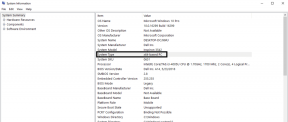როგორ მოვარგოთ iPhone ან iPad ეკრანი Windows-ზე უფასოდ
Miscellanea / / November 29, 2021
Apple-ის მოწყობილობის კომპიუტერზე დისპლეის ასახვას აქვს თავისი უპირატესობები და საუკეთესო ის არის, რაც შეგიძლიათ ადვილად ჩაწერეთ ეკრანის კადრები ან წარუდგინეთ iOS მოწყობილობა პროექტორს შეხვედრაზე. ჩვენ უკვე გავუზიარეთ რამდენიმე უფასო მეთოდი, რომელთა გამოყენებითაც შეიძლება სტრიმინგი Android დისპლეი Windows კომპიუტერზე და ისინი მართლაც სასარგებლოა.

დღეს მე ვაპირებ ვისაუბრო ორ გზაზე, რომლითაც შეგიძლიათ აისახოთ თქვენი iPhone ან iOS-ის ნებისმიერი ეკრანი თქვენს Windows კომპიუტერზე. მიუხედავად იმისა, რომ არსებობს მრავალი აპლიკაცია, როგორიცაა Mirroring360 და რეფლექტორი 2 ეკრანის ასახვისთვის, ისინი დაახლოებით 14,99 აშშ დოლარი ღირს, რაც ოდნავ უფრო მაღალია.
დაგეხმარებით რამდენიმე დოლარის დაზოგვაში, მე გაგიზიარებთ მესამე მხარის ორ უფასო აპლიკაციას, რომლებიც შეგიძლიათ გამოიყენოთ თქვენი iOS მოწყობილობის ეკრანის ასარეკლად, ჩაშენებული სერვისის გამოყენებით ე.წ. AirPlay სარკე.

მაგრამ არ ინერვიულოთ, მე გაჩვენებთ ნაბიჯ-ნაბიჯ ინსტრუქციას, რომ ჩამოტვირთოთ აპლიკაცია და გაუშვათ იგი თქვენს iOS მობილური მოწყობილობები რომელიც მხარს უჭერს AirPlay-ს. მეორე ინსტრუმენტი არის ინგლისურ ენაზე, მაგრამ არ გააჩნია რამდენიმე ფუნქცია, რომელიც ხელმისაწვდომია iTools-ზე. თუმცა, ნებისმიერ შემთხვევაში, თქვენ თავისუფლად შეგიძლიათ მიიღოთ გადაწყვეტილება.
1. iTools AirPlayer
მიუხედავად იმისა, რომ iTools არის iPhone-ის მართვის სრული აპი, რომელიც ხელმისაწვდომია როგორც ჩინურ, ასევე ინგლისურ ენებზე, ჩვენ გამოვიყენებთ მის მხოლოდ ერთ დამოუკიდებელ პროგრამას სახელწოდებით Airplayer. ყველაფერი რაც თქვენ უნდა გააკეთოთ არის შემდეგი ნაბიჯების შესრულება და თქვენ შეძლებთ ნივთების დაკავშირებას.
Ნაბიჯი 1: ჩამოტვირთეთ Airplayer ფაილი iTools-ის ვებ-გვერდიდან. გვერდი ჩინურ ენაზეა და, შესაბამისად, მთარგმნელის გამოყენება შეიძლება კარგი ვარიანტი იყოს. შეგიძლიათ დააჭიროთ ჩამოტვირთვის ღილაკს ზედა ან გამოიყენოთ ეს პირდაპირი ბმული თქვენს კომპიუტერში Airplayer zip ფაილის ჩამოსატვირთად.

ნაბიჯი 2: ფაილის გადმოტვირთვის შემდეგ გახსენით Airplayer.zip და ამოიღეთ შესრულებადი ფაილი საქაღალდეში და გაუშვით.

ნაბიჯი 3: The ფაილი არის პორტატული ბუნებაში და, შესაბამისად, არ საჭიროებს რაიმე სახის ინსტალაციას. პირველი, რაც მოგეთხოვებათ თქვენი iOS ვერსიის შესახებ. დააწკაპუნეთ iOS-ის შესაბამის ვერსიაზე, რომელსაც იყენებთ თქვენს iPhone-ზე და გააგრძელეთ.

ნაბიჯი 4: როდესაც აპლიკაციას პირველად დაიწყებთ, ის ჩინურ ენაზე გაცნობას მოგცემთ. უბრალოდ დააწკაპუნეთ ღილაკზე შემდეგი, რათა დაასრულოთ მისასალმებელი შენიშვნები. ამ პროცესში შეიძლება მოგეთხოვოთ აპლიკაციის წვდომის დაშვება Firewall-ის საშუალებით, იმისდა მიხედვით, თუ როგორ უსაფრთხოების პროგრამული უზრუნველყოფა, რომელსაც იყენებთ თქვენს კომპიუტერში. მიიღე ეს და გააგრძელე.


ნაბიჯი 5: iTools Airplayer-ის დაყენების შემდეგ, დროა დაამყაროთ კავშირი თქვენი iOS მოწყობილობიდან. დარწმუნდით, რომ თქვენი iOS მოწყობილობა დაკავშირებულია იმავე Wi-Fi ქსელთან და გახსენით მართვის ცენტრი. თუ ყველაფერი კარგად წავიდა, თქვენ შეძლებთ ნახოთ AirPlay ვარიანტი AirDrop-ის გვერდით.


ნაბიჯი 6: შეეხეთ Airplay ღილაკს და მიიღებთ iTools-თან დაკავშირების შესაძლებლობას. ასევე, დარწმუნდით, რომ ჩართეთ Mirroring ვარიანტი და შეეხეთ შესრულებულია.

სულ ეს არის, ახლა თქვენ შეძლებთ იხილოთ iPhone ეკრანი თქვენს კომპიუტერში iTools-ის საშუალებით. ახლა შეგიძლიათ შექმნათ ყველაფერი სრულ ეკრანზე და დააპროექტოთ, ან გამოიყენოთ ჩაწერის ღილაკი სკრინკასტის გასაკეთებლად.
iTools არის სუფთა გამოსაყენებლად და გამოდის ყოველგვარი ჯაშუშური პროგრამის ან რეკლამის გარეშე. მაგრამ მაინც, თუ გიყვართ ჩინური ხელსაწყოს გამოყენება და უბრალოდ გსურთ iOS დისპლეის არეკვა ყოველგვარი გაფართოებული ვარიანტის გარეშე, შეგიძლიათ LonelyScreen-ის გადაღება.
2. LonelyScreen
LonelyScreen არის უფასო გამოსაყენებელი აპლიკაცია და მისი ჩამოტვირთვა შესაძლებელია ამ ბმულის გამოყენებით. აპის დაინსტალირების შემდეგ ყველაფერი რაც თქვენ უნდა გააკეთოთ არის მისი გაშვება.

აპლიკაციის ინიციალიზაციის შემდეგ, თქვენ შეძლებთ იპოვოთ LonelyScreen, როგორც AirPlay სერვისის ერთ-ერთი თქვენი iOS მოწყობილობა. უბრალოდ დაუკავშირდით მას და ჩართეთ სარკე. თქვენ შეძლებთ თქვენი მობილური დისპლეის ნახვას თქვენს კომპიუტერში, მაგრამ თუ მისი ჩაწერა გჭირდებათ, მოგიწევთ გამოიყენოთ ა მესამე მხარის ეკრანის ჩამოსხმის პროგრამული უზრუნველყოფა.

სხვა ვარიანტები
თქვენ ასევე შეგიძლიათ გამოიყენოთ Apowersoft ტელეფონის მენეჯერი ზემოაღნიშნული მანევრის გასაკეთებლად. თუმცა, თქვენ უნდა დაუშვათ აპზე წვდომა Windows Firewall-ის მეშვეობით კომუნიკაციისთვის. მხოლოდ ამის შემდეგ შეძლებთ პროგრამის დაყენებას და გაშვებას.
დასკვნა
და ასე შეგიძლიათ Windows კომპიუტერის თქვენი iOS ეკრანის გადაცემა. თუ თქვენ გაქვთ რაიმე ეჭვი, შეგიძლიათ დაგვიკავშირდეთ ჩვენი სადისკუსიო ფორუმის მეშვეობით.
ეს არის ერთჯერადი რეგისტრაციის სწრაფი პროცესი, მაგრამ თქვენ უნდა გახდეთ ამდენი დისკუსიის ნაწილი. Იქ გნახავ.